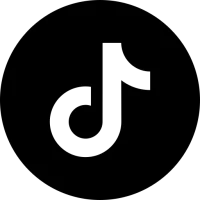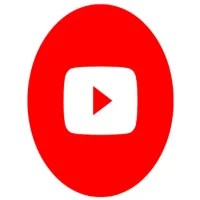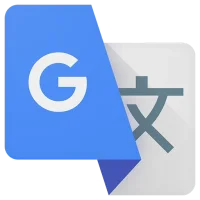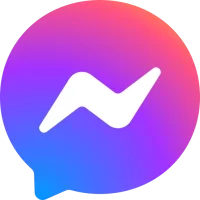شرح حل مشكلة الموبايل لا يقبل التحديث – الأسباب والحلول العملية
7 دقيقة read هل يرفض هاتفك تثبيت التحديثات؟ تعرف على الأسباب الرئيسية لحل مشكلة عدم قبول التحديثات مع خطوات سهلة لاستعادة القدرة على تحديث نظام هاتفك بسلاسة. August 23, 2025 16:17
تحديث نظام التشغيل في الهواتف الذكية من الأمور الأساسية للحفاظ على أداء الجهاز، تصحيح الثغرات الأمنية، والحصول على ميزات جديدة. لكن في بعض الأحيان قد تواجه مشكلة عدم قدرة الهاتف على تثبيت التحديثات أو رفضها بالكامل. هذه المشكلة شائعة ويمكن أن تسبب إحباطًا كبيرًا، خاصة مع أهمية التحديثات في تحسين تجربة الاستخدام.
في هذا المقال، سنتعرف على أبرز الأسباب التي تمنع الهاتف من قبول التحديث، بالإضافة إلى خطوات وحلول فعالة تساعدك على تجاوز هذه المشكلة بسهولة.
أولًا: الأسباب الشائعة لعدم قبول الهاتف التحديثات
1. نقص مساحة التخزين
-
غالبًا ما تحتاج التحديثات إلى مساحة فارغة كافية على ذاكرة الهاتف لتتم عملية التنزيل والتثبيت.
2. ضعف اتصال الإنترنت
-
تحميل التحديثات يتطلب اتصالًا مستقرًا وسريعًا بالإنترنت، وخصوصًا بشبكة Wi-Fi لتجنب انقطاع التنزيل.
3. عدم توافق النظام أو الجهاز مع التحديث
-
بعض الهواتف القديمة قد لا تدعم التحديثات الجديدة بسبب قيود العتاد أو النظام.
4. مشاكل في البطارية
-
قد يرفض الهاتف تثبيت التحديثات إذا كانت نسبة البطارية منخفضة أو الهاتف غير متصل بالشاحن.
5. أخطاء في ملفات التحديث
-
قد تتلف ملفات التحديث أثناء التنزيل أو التثبيت، مما يؤدي إلى فشل التحديث.
6. تعارض التطبيقات أو البرامج الخارجية
-
بعض التطبيقات التي تعمل في الخلفية قد تؤثر على عملية التحديث.
ثانيًا: خطوات حل مشكلة الموبايل لا يقبل التحديث
1. التحقق من مساحة التخزين المتاحة
-
اذهب إلى:الإعدادات > التخزين
-
إذا كانت المساحة منخفضة، قم بحذف ملفات غير ضرورية مثل الصور، الفيديوهات، أو التطبيقات التي لا تستخدمها.
2. الاتصال بشبكة Wi-Fi مستقرة
-
تأكد من اتصال الهاتف بشبكة Wi-Fi قوية ومستقرة أثناء تنزيل التحديثات.
-
تجنب استخدام بيانات الهاتف المحمول لتنزيل التحديثات الكبيرة.
3. شحن الهاتف بشكل كافٍ
-
تأكد من شحن الهاتف بنسبة لا تقل عن 50%، ويفضل أن يكون موصولًا بالشاحن أثناء التحديث.
4. إعادة تشغيل الهاتف
-
إعادة التشغيل يمكن أن تحل العديد من المشاكل المؤقتة التي قد تعيق التحديث.
5. حذف ملفات التحديث المؤقتة
-
اذهب إلى:الإعدادات > التطبيقات > إدارة التنزيلات (Download Manager)
-
امسح بيانات التخزين المؤقت وملفات التحديث التالفة.
6. تحديث النظام يدويًا
-
بعض الشركات توفر ملفات تحديث يتم تنزيلها وتثبيتها يدويًا عبر الكمبيوتر.
-
تحقق من موقع الشركة المصنعة لهاتفك لتحميل ملف التحديث الرسمي وطريقة التثبيت.
ثالثًا: حلول متقدمة إذا استمرت المشكلة
1. مسح ذاكرة التخزين المؤقت للنظام (Wipe Cache Partition)
-
قم بإيقاف تشغيل الهاتف.
-
ادخل إلى وضع الاسترداد (Recovery Mode) عبر الضغط على أزرار معينة تختلف حسب نوع الهاتف.
-
اختر خيار "مسح ذاكرة التخزين المؤقت" (Wipe Cache Partition).
-
أعد تشغيل الهاتف وحاول التحديث مجددًا.
2. إعادة ضبط المصنع
-
كحل أخير، يمكن إعادة ضبط المصنع للهاتف بعد عمل نسخة احتياطية للبيانات المهمة.
-
اذهب إلى:الإعدادات > النظام > إعادة التعيين > إعادة ضبط بيانات المصنع
-
هذا يعيد الهاتف إلى حالته الأصلية ويزيل المشكلات العميقة.
3. مراجعة مركز صيانة معتمد
-
إذا فشلت كل المحاولات السابقة، قد يكون هناك خلل في الهاردوير أو النظام.
-
يُفضل مراجعة مركز صيانة معتمد لفحص الهاتف.
رابعًا: نصائح للحفاظ على تحديث هاتفك بسلاسة
-
حافظ على مساحة تخزين كافية دائمًا.
-
استخدم شبكة Wi-Fi مستقرة عند تنزيل التحديثات.
-
اشحن الهاتف قبل وأثناء عملية التحديث.
-
لا توقف الهاتف أو تفصله أثناء عملية التحديث.
-
تابع تحديثات التطبيقات أولًا لتجنب تعارضات مع النظام.
-
احتفظ بنسخة احتياطية من بياناتك المهمة قبل التحديث.
User Comments (0)
تنزيل أشهر التطبيقات